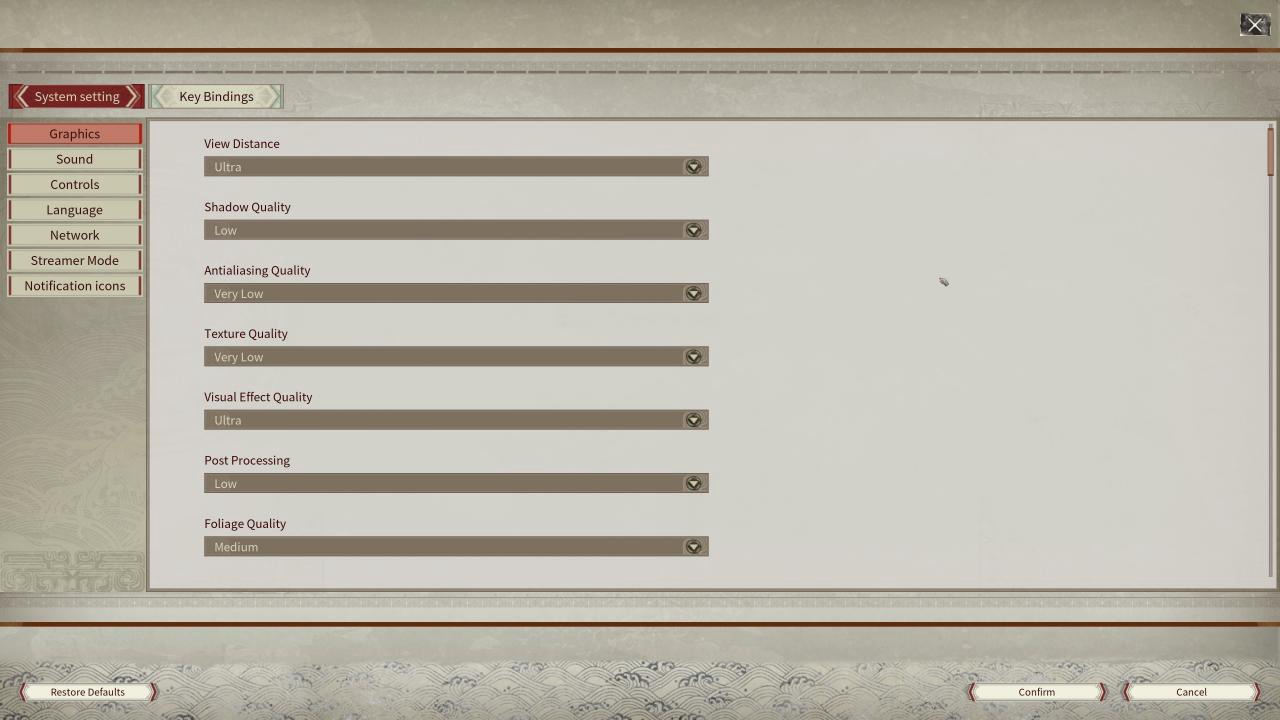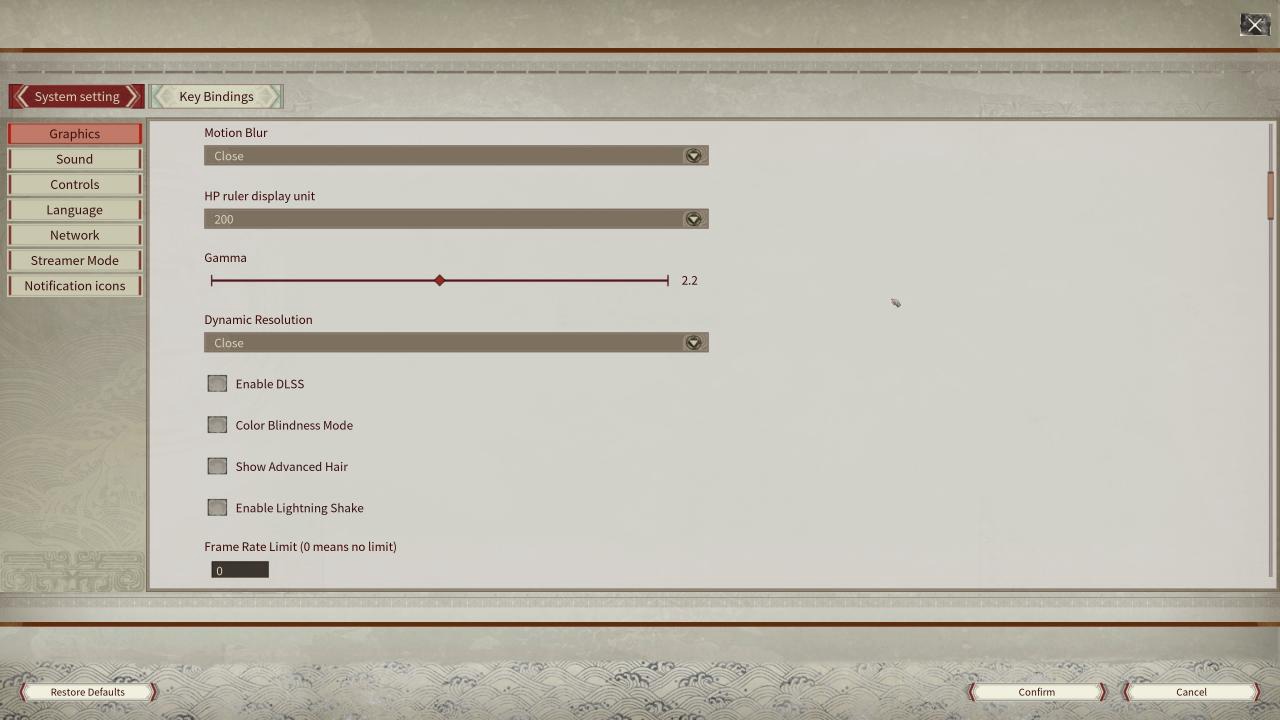मिथ ऑफ एम्पायर्स - FPS कसे वाढवायचे आणि ग्राफिक्स कसे सुधारायचे
हे सुलभ मार्गदर्शक तुम्हाला मिथ ऑफ एम्पायर्ससाठी परफॉर्मन्स बूस्ट आणि ग्राफिकल सुधारणा कॉन्फिगर करण्याच्या सर्व युक्त्या शिकवते.
एम्पायर्स ग्राफिक्स आणि परफॉर्मन्स ट्वीक्सच्या मिथकसाठी उपयुक्त मार्गदर्शक
चाचणी पीसी तपशील
I7-10700KF 8 * 5.1GHz /// Geforce RTX 3080 10GB /// 32GB DDR4-3200
Samsung Evo SSD /// TV 58′ अल्ट्रा 4K
Engine.ini
***!!! आपल्या स्वत: च्या जोखमीवर वापरा !!! ***
कृपया लक्षात ठेवा की ही फाईल बदलल्याने बंदी येऊ शकते कारण तुम्ही इंजिन सेटिंग्ज बदलू शकता ज्याचा वापर PVP मध्ये एक्सचेंज करण्यासाठी केला जाऊ शकतो!
(ते अधिकृत PvE सर्व्हरवर सर्वोत्तम खेळतात आणि आतापर्यंत मला अतिरिक्त सेटिंग्ज बदलण्यात कोणतीही अडचण आली नाही.)
"AppData" फोल्डरमध्ये फाइल शोधा:
*: इंटरनेट वापरकर्त्यांना या विषयात सर्वाधिक रस असतो. तुमच्या PC चे नाव *** AppData स्थानिक MOE सेव्ह केलेले कॉन्फिग WindowsClient
टेक्स्ट एडिटर/नोटपॅडसह "Engine.ini" उघडा.
आणि या ओळी जोडा:
-
- [प्रणाली संयोजना]
-
- r.ViewDistanceScale = 0.5
-
- पाने.घनता स्केल = 0.5
आपण आपल्या आवडीनुसार खेळू शकता.
1. सर्व ग्राफिकल दृश्ये दृश्य अंतरावर बदला
दुसरा गवत आणि shrubs घनता बदलते.
अतिरिक्त सेटिंग्ज अद्याप वापरल्या / तपासल्या गेल्या नाहीत:
-
- r.StaticMeshLODDistanceScale = 1
-
- foliage.LODDistanceScale = 1
-
- grass.densityScale = 1
-
- r.MaterialQualitylevel = 4
-
- r.EyeAdaptationQuality = 4
-
- r.HighQualityLightMaps = 4
-
- r.PostProcessAAQuality = 0
-
- r.MaxAnisotropy = 16
-
- d.LandscapeLOD0DistributionScale = 2
-
- r.DefaultFeature.MotionBlur = 0
-
- r.DepthOfField = 0
-
- r.DepthOfFieldQuality = 0
-
- r.SceneColorFringe.Max = 0
-
- r.SceneColorFringeQuality = 0
-
- r.Tonemapper.Quality = 0
-
- r. सावली
-
- r. अंतर. .संक्रमण स्केल = 4
-
- r.Shadow.CSM.TransitionScale = 4
-
- r.Streaming.FullyLoadedUsedTextures = 1
-
- r.Streaming.HLODSstrategy = 4
-
- r.Streaming.UseFixedPoolSize = 1
-
- r.Streaming.PoolSize = 0
-
- r.Streaming.FramesForFullUpdate = 0
-
- r.SSR.गुणवत्ता = 0
-
- r.BloomQuality = 0
-
- r.Color.Max = 1,0
-
- r.Color.Mid = 0.5
-
- r.रंग .मि = 0
-
- r.SkylightIntensityMultiplier = 0.5
-
- आर धुके = 1
इन-गेम ग्राफिक्स सेटिंग्ज
लक्षात ठेवा की मी 4K वापरत आहे आणि मला टेक्सचरच्या आकारासह उच्च कार्यप्रदर्शन समस्या आहेत आणि मी संतुलित ऑप्टिक्ससह स्थिर 60FPS चे लक्ष्य ठेवत आहे, तुम्ही हे तुमच्या आवडीनुसार कॉन्फिगर करू शकता परंतु यामुळे मला चांगले संतुलन मिळाले आणि मी अजूनही प्रयत्न करत आहे. ऑप्टिमाइझ करा.